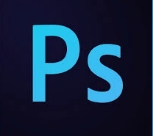InPixio Photo Cutter(抠图软件)
v10.0.7370 官方版
- 软件大小:193.44 MB
- 软件语言:英文
- 软件类型:国产软件 / 图像处理
- 软件授权: 免费软件
- 更新时间:2021-11-26 11:59:03
- 软件等级:

- 软件厂商: -
- 应用平台:WinXP, Win7, Win8, Win10
- 软件官网: 暂无
相关软件

抠图免费appv1.52m安卓版
63.26 MB/中文/10.0

一键抠图appv5.6.7.1安卓手机版
147.20 MB/中文/10.0

makaron抠图软件v5.4.6 安卓版
87.94 MB/中文/10.0

最好用的抠图软件(Picture Cutout Guide)v3.2.9 中文绿色版
4.79 MB/中文/10.0

InPixio Photo Focus模糊照片变清晰软件v4.10.7447.32475 官方版
47.40 MB/中文/10.0
软件介绍人气软件精品推荐相关文章网友评论下载地址
InPixio Photo Cutter是一款相当好用的智能抠图软件,无需繁杂的手动抠图操作,结合精细的高精度切割算法,一键智能抠图,虽然是英文界面,但不影响操作,因为非常简单!喜欢的朋友快来IT猫扑网下载吧!
InPixio Photo Cutter软件介绍
借助InPixio Photo Cutter,你只需点击几下鼠标,便可从照片中剪下任何细节,人物,物体或风景元素。你也可以使用“保留”光标的重要细节,即使细微的细节,如头发可以以惊人的精度去除,十分方便,InPixio Photo Cutter可以说你懒人抠图必备的工具。可以在不影响图像质量的情况下移除难看的背景,一个多功能的数字切割工具,可用于裁切照片中的任何细节,人物,物体甚至整个场景。

InPixio Photo Cutter软件优势
您也可以使用“保留”光标来保留重要细节并获得成功剪辑!即使细微的细节,如头发可以以惊人的精度去除。然后只需将剪切后的对象粘贴到任何背景上即可进行拼贴或蒙太奇 – 只需轻轻一按即可!
InPixio Photo Cutter可以说是小编用过的最简单的抠图软件,该软件采用了增强的算法切割技术,能够允许用户从照片中删除任何物体或人物,并且保持其完整的质量,可以帮助用户快速而又干净的修饰照片,让你的图片处理更加简单方便快捷。
特别需要说明的是:InPixio Photo Cutter软件对于人物头发的处理达到了精确去除,用户可以将剪切好的对象粘贴到任何背景上即可进行拼贴,是用户抠图最好的帮手。
软件功能特色
1、删除图像背景
2、轻松剪切定义的对象
3、编辑照片蒙太奇
4、附带实用教程
5、支持的图像格式:Jpeg和TIFF(8位或16位),PNG,BMP,GIF和JpegXR
6、图像裁剪:该软件包含七种预定义格式(格式16:9,4:3等),或者您可以定义您自己
使用说明:
一、用Photo Cutter切割
InPixio Photo Cutter 10会提示您轻松剪切照片的背景,并仅保留前景,以下示例中的系列。
打开要剪切的照片。
1、在右侧面板上,单击“剪切”以显示相关选项卡。
2、使用标记区域擦除工具(默认选中)并使用一行标记要删除的照片背景部分。 Photo Cutter会自动将其余的装饰与擦除相关联,并且系列会自动切除。
3、将光标放在照片外面以查看剪切。
4、如有必要,可以移除另一个区域
5、单击“保存”按钮。请参见保存润饰照片一节。
您现在可以在自己的照片中选择新的装饰,或使用Photomontage选项卡上提出的背景。
二、创建一个蒙太奇照片
保持你的剪切照片打开,让我们继续以家庭为例。
1、在右侧面板上,单击“照片蒙太奇”以显示相关选项卡。
2、然后在选项卡上单击您选择的装饰:颜色,照片,纹理ou我的背景。
您可以通过单击+从您自己的照片中选择一个装饰。使用弹出的浏览器窗口打开背景。
3、使用手柄放大前景或直接单击系列移动它。
4、单击“保存”按钮。请参见保存润饰照片一节。
三、无休止地定制你的蒙太奇照片
inPixio Photo为您提供新的内容,通过文字,贴纸和各种配件无限制地定制您的蒙太奇。 给你!
单击Photomontage模块的选项卡以使用新内容。
四、文本
您可以添加预定义文本,然后完全自定义消息。
1、单击“文本”选项卡。
2、将示例文本拖到您的蒙太奇照片上。
3、如果需要,使用“设置”选项卡调整自定义:使用“重新排序”工具栏将文本放在照片的前景或背景中,或放在另一个项目(文本,贴纸)的前面/后面。
a设置字体,大小,样式,颜色的选项,选择对齐并设置不透明度。
选中“填充”和“边框”框以激活其选项。
选中“填充”和“边框”框以激活其选项。
填充:如果选中,请单击灰色箭头以显示颜色选项。
边框:如果选中,请使用向上/向下箭头设置所需的边框粗细和边距。
五、贴纸
将贴纸贴在照片蒙太奇上,以举办特殊活动,如生日。
1、单击“贴纸”选项卡。
2、单击三角形图标以展开要应用的贴纸类别,例如生日。
3、将特殊的生日贴纸滑到您的蒙太奇照片上。
4、如果需要,使用“设置”选项卡调整自定义:
设置贴纸的显示(前景/背景,在项目前面/后面)。设置贴纸的不透明度。选择或创建颜色。
六、inPixio剪切对象
为了有趣的修饰,为你的蒙太奇照片中的人添加配件:眼镜,假发,胡须等。
1、单击位于模块顶部的“剪切对象”选项卡。
2、单击三角形图标以访问可用附件的样本。
3、单击“样品”类别中的一副眼镜,小胡子等。
要创建自己的剪切对象并使用“我的剪切对象”类别。
4、将附件拖到您选择的人员上,在下面的示例中为豆子,然后使用手柄使对象适应人。
5、如有必要,使用“设置”选项卡定位或调整附件的不透明度。
6、单击“保存”按钮。 请参阅保存润饰照片一节。
更多>> 软件截图

推荐应用

Adobe Photoshop 2022特别版 2.86 GB
下载/中文/8.0 v23.2.0.277ACR14.2 免费版
几何画板破解纯净版 82.10 MB
下载/中文/3.0 v5.065 安装版
图片马赛克去除工具 5.23 MB
下载/中文/3.0 v2.0 中文免费版
focus magic(相片复原工具) 3.17 MB
下载/中文/10.0 v4.02 汉化破解版
Adobe Illustrator CS4(ai软件) 106.33 MB
下载/中文/1.0 v14.0 绿色中文破解版
photoshop cc 64位 172.00 MB
下载/中文/2.0 v20.0.5 中文特别版
改变图片比例不失真(iResizer) 4.10 MB
下载/多国语言[中文]/10.0 v3.0 绿色中文版
Digital Photo Professional(佳能dpp图像处理软件) 229.00 MB
下载/中文/3.0 v4.9.20 中文官方版
其他版本下载
精品推荐 抠图软件
 更多 (56个) >> 抠图软件 抠图软件一般美工都会吧,它是图片处理、合成、美化过程中非常重要的环节,如果你有一手高超的抠图技巧,那么工作也会很方便,当然现在大多数人选择一些简单的抠图工具进行ps抠图处理工作,不需要专业的图像处理能力,现在的多数抠图软件都很简单,小编推荐的这些都拥有强大功能、高质量效果以及人性
更多 (56个) >> 抠图软件 抠图软件一般美工都会吧,它是图片处理、合成、美化过程中非常重要的环节,如果你有一手高超的抠图技巧,那么工作也会很方便,当然现在大多数人选择一些简单的抠图工具进行ps抠图处理工作,不需要专业的图像处理能力,现在的多数抠图软件都很简单,小编推荐的这些都拥有强大功能、高质量效果以及人性
最好用的抠图软件(Picture Cutout Guide) 4.79 MB
/中文/10.0
The GIMP 194.00 MB
/多国语言[中文]/10.0
顶级抠图滤镜工具(Topaz ReMask) 62.00 MB
/中文/10.0
美图秀秀经典版 38.07 MB
/中文/9.0
acdsee免费版去广告 1.07 MB
/中文/0.0
美图秀秀2012 20.88 MB
/中文/6.0
光影魔术手 19.31 MB
/中文/10.0
视频抠像软件Adobe Ultra CS3 11.60 MB
/中文/10.0
相关文章
下载地址
InPixio Photo Cutter(抠图软件) v10.0.7370 官方版
查看所有评论>> 网友评论
更多>> 猜你喜欢